Windows 10の初期設定では、タスクバーがこのように画面の下に設置されていますが、
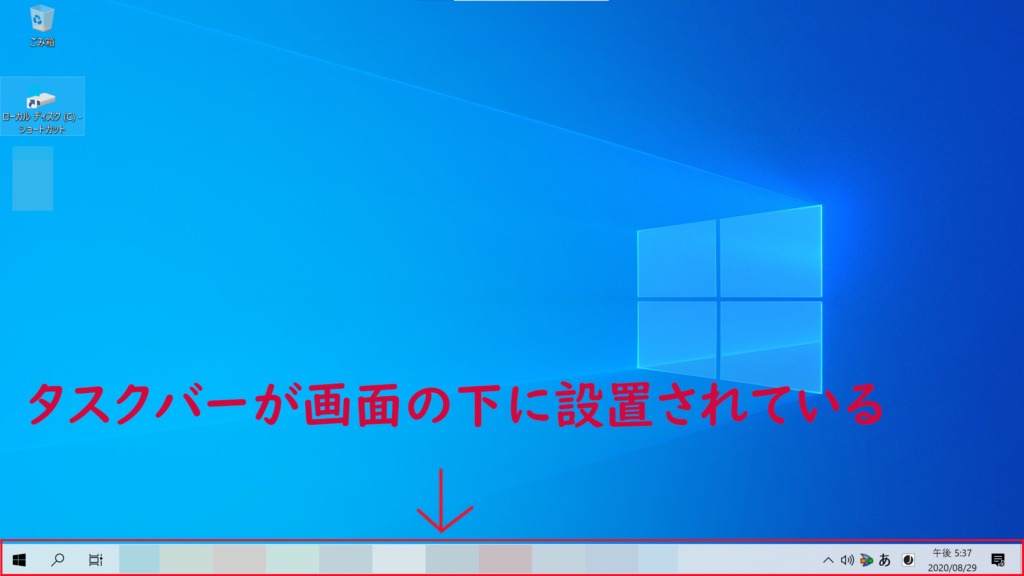
今回はこのタスクバーの設置位置を下以外の位置(上、左、右)に変更する方法について紹介していきます。
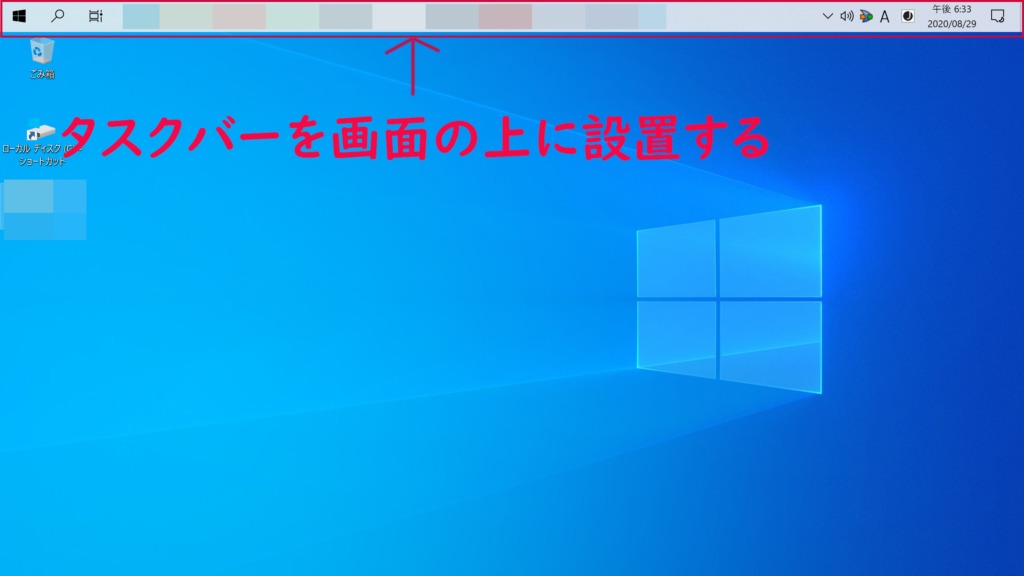
Windows 10でタスクバーの設置位置を変更する方法!
まず、タスクバーに設置してある「検索ボックス」、「タスクビュー」または「タスクバーのアイコンが設置されていない余白の部分」の内のどれかにマウスカーソルを合わせた状態で右クリックをします。

次にこのようなメニューが表示されますので、一番下にある「タスクバーの設定」をクリックして開きます。
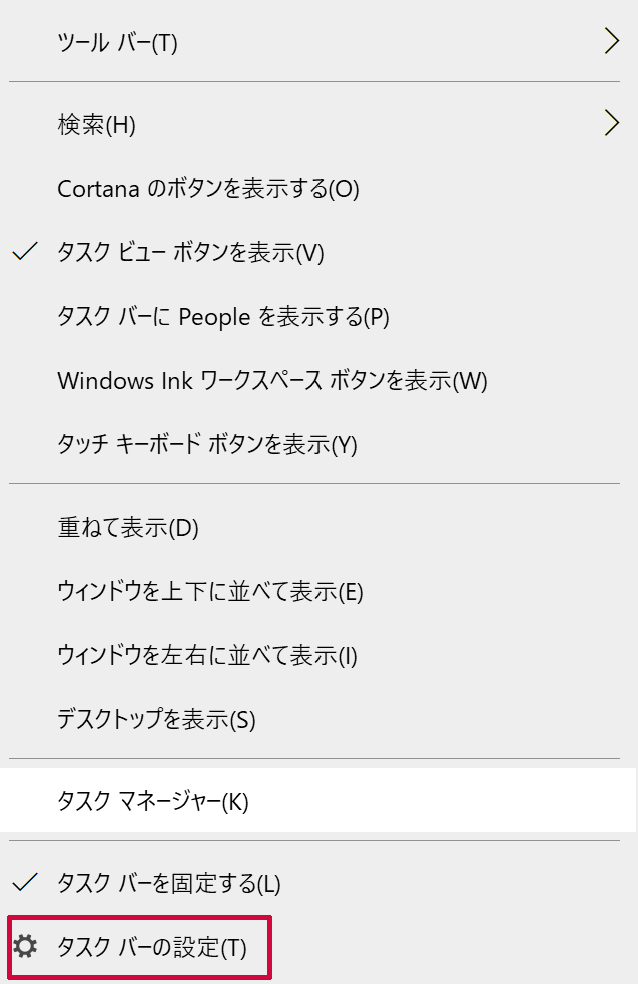
次に「タスクバーの設定」の中にある「画面上のタスクバーの位置」をクリックします。
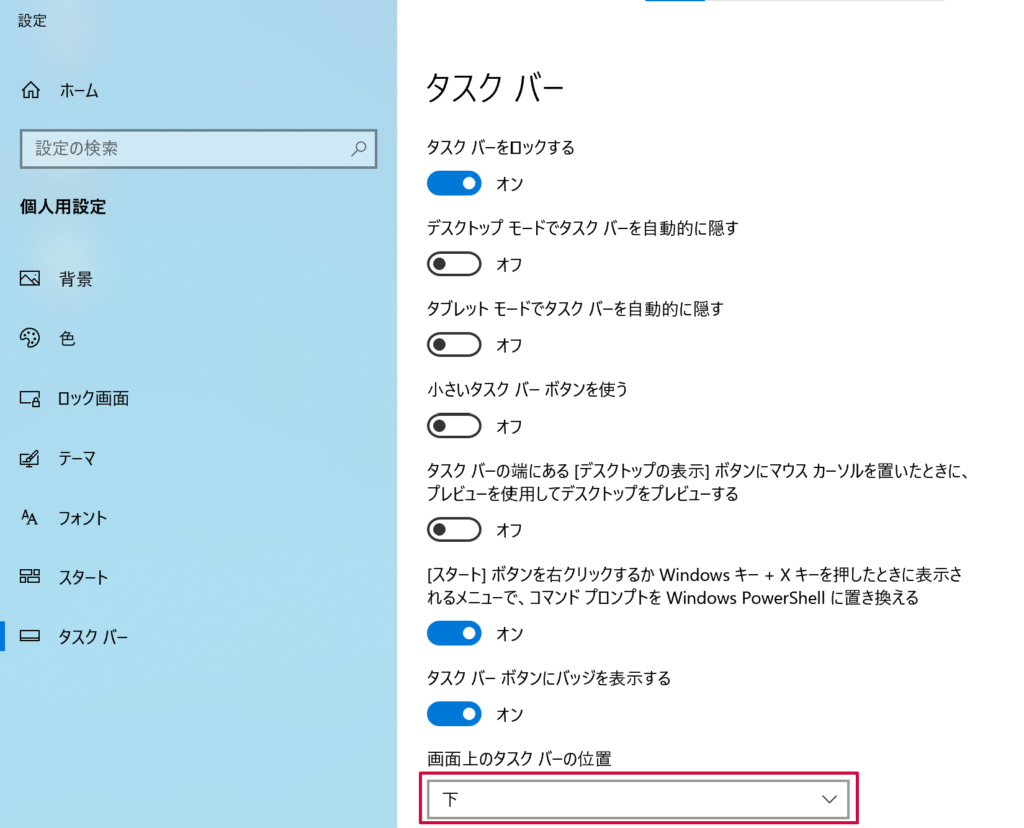
そうしますと、このように表示されますので、この中から自分が設置したいタスクバーの位置をクリックして選択します。
(今回、私は左で選択してみます。)
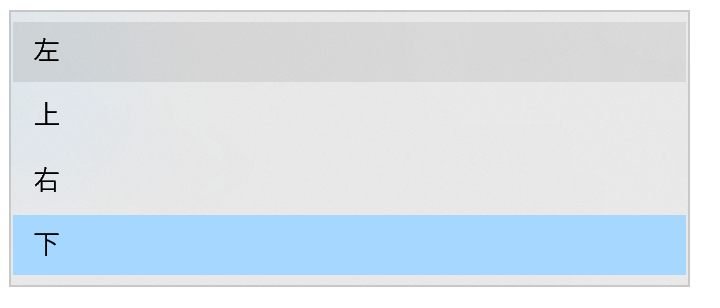
最後にこのように自分が選択した位置へタスクバーが設置されていれば完了です。
(タスクバーの位置を変更した際に時々デスクトップ画面の表示がおかしくなることがありますが、その時はPCを再起動することで正常になります。)
